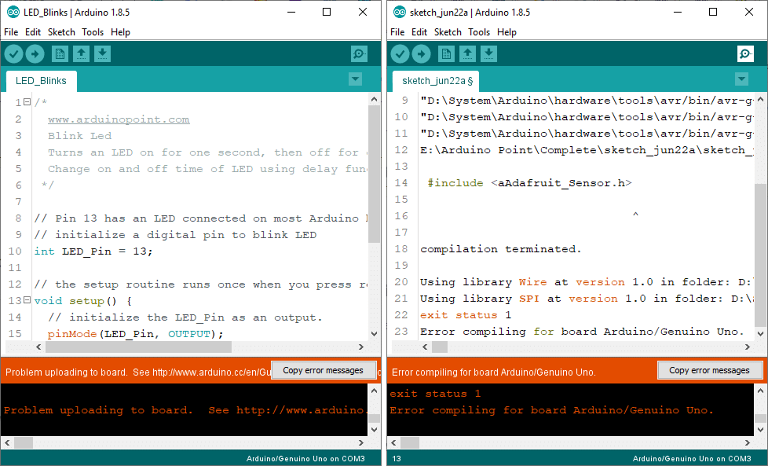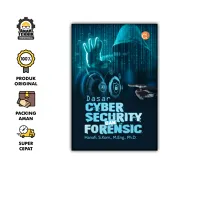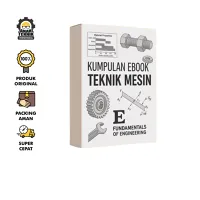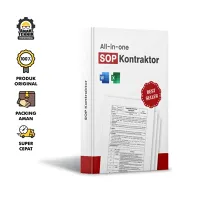Arduino IDE umum digunakan untuk memprogram perangkat mikrokontroler seperti Arduino, NodeMCU, ESP32, dll. Setelah program berhasil dibuat dan dikompilasi, berikutnya dikirim atau di unduh ke perangkat mikrokontroler.
Namun, ada kasus di mana pengiriman tertunda karena non-pengiriman. Hingga muncul error pada program Arduino IDE. Di bawah ini kami menyajikan beberapa kesalahan umum saat mengirimkan sketch ke Arduino UNO.
Kesalahan perangkat

Kegagalan pengiriman di Arduino IDE dapat disebabkan oleh perangkat yang rusak. Hal terpenting saat meletakkan program di mikrokontroler adalah port USB laptop/PC, kabel penghubung dan Arduino (atau perangkat mikrokontroler). Cek nya gampang, tinggal masuk ke port device manager (COM dan LPT).
Anda dapat melihat port mana yang digunakan di sini. Jika tipe port USB SERIAL CH340 muncul, berarti laptop/PC mendeteksi perangkat tersebut. Rincian lebih lanjut dapat ditemukan di bawah ini.
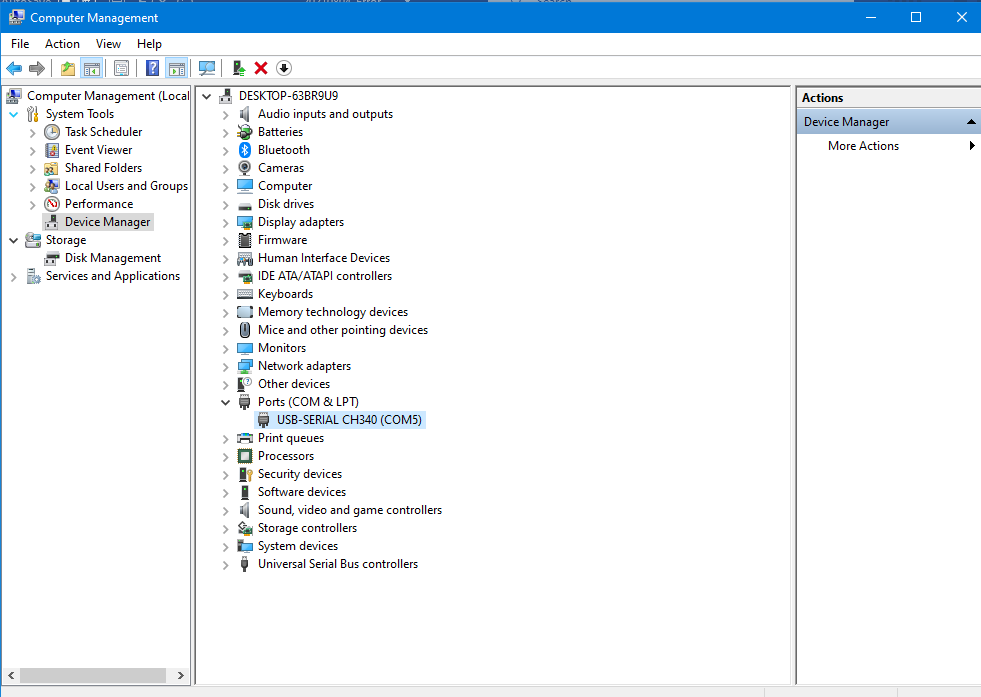
Pengaturan kesalahan

Salah satu penyebab kesalahan saat mengirim data adalah pengaturan yang salah. Kustomisasi ini dilakukan dengan mengubah board dan port yang digunakan oleh program. Jadi kita perlu tahu perangkat mana yang kita gunakan.
Anda dapat mengkonfigurasi pengaturan papan dan port dengan mengklik tools - board. Pastikan papan yang Anda gunakan sudah benar. Saat menggunakan Arduino UNO, Anda perlu memastikan bahwa papan Arduino bisa digunakan. Jika Anda menggunakan sesuatu yang lain, sesuaikan.
Selanjutnya, konfigurasikan port yang digunakan. Melihat port sama dengan tampilan port Device Manager (COM dan LPT) yang dijelaskan sebelumnya. Ini juga menjelaskan port mana yang digunakan oleh Arduino. Setelah Anda tahu, masukkan jenis COM yang digunakan oleh perangkat Anda seperti ini:
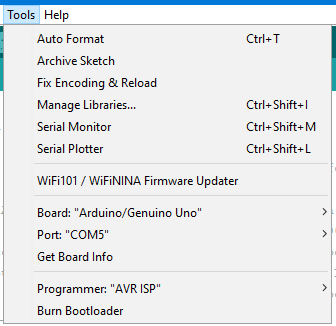
Kesalahan perangkat lunak Arduino IDE
Kesalahan ini disebabkan oleh perangkat lunak yang hilang atau masih memakai versi lama. Ini dapat terjadi jika Anda menyertakan berbagai pustaka atau papan dalam program Anda. Itu tidak mungkin hilang, tetapi perangkat lunak Anda membutuhkan pembaruan terbaru.
Fitur yang paling menonjol adalah sulit untuk booting, bahkan dengan perangkat normal dan pengaturan yang benar. Anda dapat melihat pembaruan Arduino di https://www.arduino.cc/en/software
Apa yang harus dilakukan sebelum menggunakan Arduino IDE
Kesalahan pengiriman adalah mengikuti langkah-langkah yang benar dari instalasi hingga menyertakan perpustakaan Arduino. Berikut langkah-langkah yang bisa sobat ikuti sebelum menggunakan software Arduino IDE.
Unduh Arduino IDE
Ini sangat penting. Anda perlu mengunduh perangkat lunak Arduino IDE untuk membuatnya berfungsi. Ini karena aplikasi ini bukan antarmuka web. Anda dapat menggunakannya kapanpun selama ada koneksi internet. Anda dapat mengunduh aplikasi dari https://www.arduino.cc/en/software.
Instalasi Arduino IDE
Setelah sobat mengunggahnya, install Arduino IDE dengan benar. Tunggu hingga proses selesai.
Instalasi Driver USB CH340
Selanjutnya kita perlu menginstal driver ini. Driver USB CH340 digunakan untuk menghubungkan Arduino ke komputer.
Instalasi sederhana. Setelah sobat mengunggah USB driver ini, install Arduino UNO di laptop/PC. Kemudian teman-teman Anda dapat menginstalnya sendiri sampai terpasang.
Sisipkan papan
Langkah selanjutnya adalah memasukkan board. Ini hanya perlu dilakukan oleh pengguna dengan perangkat non-Arduino. Papan Arduino dilengkapi dengan instalasi.
Ada dua cara untuk memasukkan papan ini. Cara pertama adalah memuat papan. Papan dimasukkan ke dalam perangkat lunak melalui data program files.
Cara kedua, memasukkan papan Anda dengan cara klik Tools - Board - Board Manager di aplikasi Arduino IDE. Lalu, langsung unggah aplikasinya.
Item perpustakaan
Langkah ini dilakukan ketika Anda perlu menggunakan perpustakaan di sketch Anda. Saat pertama kali menginstal Arduino IDE, Anda dapat melihat library yang tersedia di Arduino IDE. Namun, Anda perlu menambahkan daftar pustaka untuk perangkat tertentu.
Ada dua cara untuk memasukkan perpustakaan dalam aplikasi Arduino IDE Anda. Cara pertama adalah dengan mengunggahnya ke situs web Arduino (unduh dari situs aslinya). Setelah mengunggah, salin dan tempel ke perpustakaan dokumen Arduino di laptop / PC Anda.
0 Komentar
Artikel Terkait